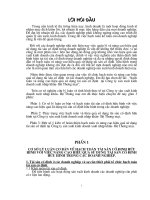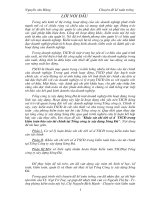BÁO CÁO CHI TIẾT TĂNG GIẢM TÀI SẢN CÔ ĐỊNH- Kế toán máy
Bạn đang xem bản rút gọn của tài liệu. Xem và tải ngay bản đầy đủ của tài liệu tại đây (723.04 KB, 31 trang )
I / TỔNG QUAN VỀ CHƯƠNG TRÌNH:
1. Giới thiệu:
Chương trình quản lý tài sản cố định .net cung cấp các thông tin mang tính chất phân tích tài
sản cố định trong doanh nghiệp, sự tác động và ảnh hưởng lẫn nhau giữa phân hệ tài sản cố định với
các phân hệ khác chủ với các chủ đề chính
- Tổng quát
- Đối tượng sử dụng phân hệ tài sản cố định
- Những tính năng cơ bản của phân hệ quản lý tài sản cố định
- Trình tự khai báo các danh mục liên quan
Đây là chương trình dành cho các nhân viên kế toán quản trị, kế toán tổng hợp có nhiệm vụ
theo giõi biến động tài sản
2. Những tính năng cơ bản của chương trình:
- Quản lý số liệu của nhiều đơn vị thành viên và nhiều cơ sở dữ liệu
- Vận hành trong môi trương nhiều người sử dụng
- Kiến trúc Client/Server (khách/chủ)
- Hệ thống báo cáo được thiết kế trên phần mềm crystal report và có thể liên kết với các thông
tin trên mạng internet
- Khai báo cấu trúc sổ chứng từ (format hệ thống sổ chứng từ) theo từng màn hình
- Khai báo tên trường theo người sử dụng
- Các tiện ích hỗ trợ người sử dụng (tùy biến động của màn hình nhập liệu, nhật ký sử dụng,
xem người sử dụng hiện tại, khóa số liệu theo chứng từ cho từng use)
- Diễn giải tùy biến cho các bút toán tự động
- Chức năng đổi mã cho các danh mục
- Cho phép copy từ Excel vào form nhập liệu, công cụ phục hồi dữ liệu nếu bị mất số lượng
record (bản ghi) trong 1 chứng từ lớn. Cho phép lưu ra Excel những gì đang nhập trên màn hình nếu
có sự cố lỗi
- Lựa chọn ngày và khoảng thời gian làm việc
- Tính toán trên các trường số và số liệu cập nhật với các thông tin mở
- Cho phép tra cứu từ điển linh hoạt ( theo vần ABC, tra cứu tự động, tìm theo thông tin yêu
cầu ) trong khi cập nhật số liệu
- Cho phép xem trước khi in tất cả các báo cáo, kết xuất báo cáo ra các khuôn dạng khác như
Microsoft Excel, Text….
- Cho phép hạn chế quyền truy cập tới từng menu, từng cửa sổ, từng trương, và từng bản ghi
1
- Cho phép lọc các bản ghi số liệu được gọi ra
- Cho phép hiển thị các trường dữ liệu ở dạng không hiển thị, dạng đọc hoặc dạng đọc – ghi
- Cho phép phân quyền duyệt nhu cầu bán hàng theo từng phòng ban và từng loại nguyên tệ
trong từng phòng ban và các mức duyệt khác nhau
- Hỗ trợ việc giới hạn quá trình truy nhập các báo cáo
3. Những tính năng cơ bản của phân hệ tài sản cố định:
Ngoài những tính năng cơ bản của hệ thống, phân hệ quản lý tài sản cố định còn có những
đặc điểm riêng như:
- Theo dõi tài sản cố định về nguyên giá, giá trị khấu hao, giá trị còn lại, nguồn vốn, bộ phận
sử dụng, mục đích sử dụng, nước sản xuất, ngày đưa vào sử dụng, ...;
- Theo dõi các thay đổi về tài sản như: điều chỉnh tăng giảm giá trị, thôi tính khấu hao, giảm
tài sản do thanh lý, chuyển nhượng;
- Có thể điều chỉnh giá trị đã tính khấu hao trong tháng sau khi tính khấu hao và tự động kết
chuyển khấu hao cuối kỳ
- Tính khấu hao tài sản theo 3 phương pháp: đường thẳng, sản lượng, số dư giảm dần có điều
chỉnh;
- Có thể xóa tất cả giá trị đã tính khấu hao của tài sản trong kỳ hay chỉ xóa những tài sản chưa
sửa giá trị khấu hao;
- Theo dõi giá trị khấu hao trong kỳ của từng tài sản sau khi đã tính khấu hao;
- Tạo bút toán hạch toán phân bổ khấu hao TSCĐ
- Theo giõi các tài sản đã hết khấu hao còn sử dụng điều chuyển tài sản giữa các bộ phận
- Phân bổ khấu hao tài sản theo từng định mức cho trước theo nhiều tài khoản chi phí, nhiều
vụ việc, nhiều mã phí
4. Các danh mục khai báo có liên quan:
- Danh mục tài khoản
- Danh mục nguồn vốn
- Danh mục lý do tăng giảm tài sản
- Danh mục bộ phận sử dụng tài sản cố định
- Danh mục phân nhóm tài sản
- Cập nhật thông tin tài sản
2
- Cập nhật sản lượng tài sản khi tính khấu hao theo phương pháp “1- Sản lượng”
II . Màn hình nhập liệu:
Tất cả các màn hình khai báo danh mục thuộc phân hệ “Quản lý tài sản cố định” đều có một
số thao tác chung, bao gồm:
* Mới
Nhấn phím F4 hoặc nhấn nút - “Mới” để tạo một mã mới trong danh mục.
* Sửa
Nhấn phím F3 hoặc nhấn nút - “Sửa” để sửa thông tin của một mã đã tạo trước đó. Lưu ý
nếu một mã đã được cập nhật số liệu và đã được chuyển vào các số liên quan đến kế toán thì không
thể sửa mã được. Mọi thay đổi về mã trong trường hợp này phải sử dụng chức năng đổi mã.
* Lưu mã danh mục
Sau khi nhập các thông tin, nhấn <<Lưu>> để lưu lại mã.
* Xoá
Nhấn phím F8 hoặc nhấn nút - “Xóa” để xoá một mã trong danh mục.
* In
Nhấn tổ hợp phím “Ctrl + P” hoặc nhấn nút - “In” để in danh mục
* Thoát khỏi danh mục
Nhấn nút - “Thoát khỏi danh mục” để đóng màn hình danh mục
Ngoài ra trên màn hình chính còn có thể thực hiện một số thao tác khác như:
- Tìm kiếm trong danh mục
Người sử dụng có thể tìm kiếm các danh mục có những ký tự cần tìm. Nhấn phím Ctrl+F,
nội dung các điều kiện tìm kiếm xuất hiện như màn hình dưới đây. Sau khi nhập điều kiện, nhấn nút
“Tìm tiếp” để tìm.
Màn hình tìm kiếm:
3
- Sắp xếp danh mục theo trường tùy ý
Trong màn hình danh mục, nhấn trái chuột vào các thanh tiêu đề của một trường bất kỳ để
sắp xếp thứ tự danh sách theo trường đó.
- Chức năng lọc và tìm kiếm danh mục, số liệu
Người sử dụng có thể giới hạn hiển thị số lượng mã trên màn hình theo điều kiện lọc lựa
chọn.
Nội dung các điều kiện lọc tuỳ theo nội dung từng danh mục cụ thể, phổ biến vẫn là trường
“mã đối tượng” và “tên đối tượng”. Mặc nhiên sẽ tìm kiếm trường đầu tiên trong danh sách, ta có
thể cài đặt thứ tự danh sách này.
Biểu thức có thể được chọn theo: bằng (=), lớn hơn (>), lớn hơn hoặc bằng (>=), nhỏ hơn
(<), nhỏ hơn hoặc bằng (<=) hoặc khác (<>).
Có thể có nhiều cách lọc: lọc lần đầu, lọc tiếp và lọc tự động; trong đó, lọc tự động thì không
cần phải gõ enter, chương trình sẽ thực hiện lọc ngay sau khi nhập ký tự.
Sau khi nhập điều kiện, nhấn nút -“Lọc số liệu” hoặc gõ Enter để lọc.
Chức năng hiển thị nội dung dịch Anh – Việt theo ngữ cảnh
- Chức năng làm tươi số liệu
Nhấn nút - “Làm tươi số liệu” để cập nhật những thông tin thay đổi tức thời có thể có do
một người sử dụng khác đang cập nhật đồng thời.
Trong tất cả những danh mục, cũng cần phải nắm rõ một số thông tin hoặc khái niệm tương
đối giống nhau như:
4
Tên 2
Trong bất kỳ danh mục nào, trường tên 2 sẽ được dùng để mô tả tên tiếng Anh của mã.
Trường tên 2 được dùng để in các báo cáo tiếng Anh.
Trạng thái
Trạng thái sử dụng của mã, chọn 1 trong 2 trạng thái:
1- Còn sử dụng: Mã này sẽ được thể hiện trong các màn hình tìm kiếm và có thể lập báo cáo.
0- Không còn sử dụng: Mã này sẽ không còn được thể hiện trong các màn hình tìm kiếm và
không thể lập báo cáo được nữa.
Ký tự nhập trong các trường mã
Các trường mã được phép nhập tự do ngoại trừ các ký tự điều khiển của hệ thống hoặc các
ký tự toán tử.
Quy định về cách thiết lập mã trong các trường mã
Các trường mã phải được lập theo quy tắc “Không lồng nhau”. Một mã được gọi là lồng mã
khác khi chuỗi ký tự trong toàn bộ mã mới lập thuộc chuỗi ký tự trong mã khác đã tồn tại sẵn (hoặc
ngược lại, chuỗi ký tự trong mã khác đã tồn tại sẵn thuộc chuỗi ký tự trong toàn bộ mã mới lập). Ví
dụ: mã “VT001” và “VT00” được xem là lồng nhau vì 4 ký tự liên tục “VT00” thuộc 5 ký tự liên tục
“VT001”.
Sở dĩ chương trình ràng buộc điều này là vì có một số báo cáo trên các bộ mã phải lấy tương
đối, nếu mã lồng nhau thì sẽ lấy cả những mã có ký tự theo sau.
Ví dụ:
“VT00” và “VT001” đều có phát sinh, nếu chọn báo cáo nhập xuất tồn mà chỉ báo cáo
“VT00” thì sẽ lấy cả “VT001”. Còn nếu lấy tuyệt đối thì sẽ không báo cáo được những mã “VT0%”.
Danh mục nguồn vốn
Danh mục nguồn vốn dùng để khai báo nguồn vốn hình thành tài sản. Danh mục nguồn vốn
được lập để khai báo trong danh mục tài sản và các báo cáo về nguồn tài sản.
Đường dẫn: Phân hệ → Quản lý tài sản cố định → Danh mục → Danh mục nguồn vốn
5
Mã nguồn vốn
Mã nguồn vốn. Độ rộng của trường này là 8 ký tự.
Tên nguồn vốn
Tên của mã nguồn vốn. Độ rộng của trường này là 24 ký tự.
Tên 2
Tên tiếng Anh của mã nguồn vốn. Độ rộng của trường này là 24 ký tự.
Trạng thái
Trạng thái cho biết nguồn vốn này được sử dụng hay không sử dụng trong chương trình.
1- Còn sử dụng
0- Không còn sử dụng
Danh mục tăng giảm tài sản
Danh mục này dung để khai báo lý do tăng giảm tài sản dung trong các danh mục tài sản và
các báo cáo về tăng giảm tài sản
Đường dẫn: Phân hệ → Quản lý tài sản cố định → Danh mục → Danh mục lý do tăng
giảm TSCĐ
6
Loại tăng giảm tài sản
Loại tăng giảm tài sản dùng để nhận biết lý do nào thuộc nhóm tăng, lý do nào thuộc nhóm giảm.
Mã tăng giảm tài sản
Mã lý do tăng giảm tài sản. Độ rộng của trường này là 2 ký tự.
Tên lý do tăng giảm
Tên mô tả lý do tăng giảm tài sản. Độ rộng của trường này là 32 ký tự.
Tên 2
Tên mô tả lý do tăng giảm tài sản bằng tiếng Anh. Độ rộng của trường này là 32 ký tự.
Trạng thái
Trạng thái cho biết mã lý do tăng giảm này được sử dụng trong chương trình hay không.
1- Còn sử dụng
0- Không còn sử dụng
Danh mục bộ phận tài sản:
Danh mục bộ phận tài sản dung để khai báo các phòng ban sử dụng tài sản. Danh mục bộ
phận sử dụng tài sản được dùng để khai báo trong danh mục tài sản, khi điều chuyển tài sản và các
báo cáo về tài sản theo bộ phận.
7
Đường dẫn: Phân hệ → Quản lý tài sản cố định → Danh mục → Danh mục bộ phận sử dụng
TSCĐ
Mã bộ phận ts
Mã bộ phận sử dụng tài sản. Độ rộng của trường này là 8 ký tự.
Tên bộ phận ts
Tên mô tả bộ phận. Độ rộng của trường này là 48 ký tự.
Tên 2
Tên mô tả bộ phận bằng tiếng Anh. Độ rộng của trường này là 48 ký tự.
Mã bộ phận
Mã bộ phận để chỉ rõ bộ phận tài sản thuộc bộ phận nào quản lý, mã bộ phận được chọn từ danh
mục bộ phận, trong phân hệ hệ thống.
Trạng thái
Trạng thái cho biết mã bộ phận này được sử dụng trong chương trình hay không.
1 - Còn sử dụng
0 - Không còn sử dụng
Danh mục nhóm tài sản:
Danh mục này dùng để khai báo các nhóm tài sản. Nhóm tài sản được dùng để thực hiện các
báo cáo về tài sản theo từng nhóm.
8
Danh mục nhóm tài sản được thiết kế với ba kiểu phân nhóm gọi là loại nhóm. Trong 1 loại
nhóm có thể khai báo nhiều nhóm tài sản
Đường dẫn: Phân hệ → Quản lý tài sản cố định → Danh mục → Danh mục phân nhóm tài sản
Loại nhóm
Xếp các nhóm vào từng loại khác nhau. Chương trình có 03 loại nhóm khác nhau để thực hiện việc
phân loại này. Độ rộng của trường là 1 chữ số, có giá trị từ 1 đến 3.
Mã nhóm
Mã của nhóm tài sản. Mã nhóm không được để trắng. Mã của các nhóm trong cùng một loại không
được trùng nhau. Độ rộng của trường này là 8 ký tự.
Tên nhóm
Tên của nhóm tài sản. Tên nhóm không được để trắng. Độ rộng của trường này là 48 ký tự.
Tên nhóm 2
Tên tiếng Anh của nhóm tài sản. Độ rộng của trường này là 48 ký tự.
Trạng thái
Ngầm định chương trình để ở trạng thái 1. Nếu chọn trạng thái 0 thì nhóm tài sản này chỉ hiện lên
khi cập nhật danh mục và khi lên báo cáo, không hiện lên khi nhập số liệu.
9
Thao tác phân nhóm
Phân nhóm cho tài sản ngay trên danh mục phân nhóm
Thông thường danh mục phân nhóm được xây dựng trước để khai báo nhóm trong màn hình
nhập mã tài sản. Tuy nhiên, trong trường hợp phân nhóm hàng loạt tài sản thì tốt nhất nên sử dụng
chức năng phân nhóm hàng loạt trong danh mục phân nhóm.
Để phân nhóm hàng loạt, nhấn nút -“Phân nhóm”, màn hình phân nhóm sẽ chứa thông tin
về các nhóm và các tài sản tương ứng trong các nhóm. Khi chọn một nhóm trong màn hình bên trái,
màn hình bên phải sẽ cho biết các tài sản tương ứng trong nhóm. Những tài sản chưa thuộc nhóm
nào sẽ thuộc nhóm “Chưa phân nhóm”.
Để đưa một tài sản thuộc nhóm “Chưa phân nhóm” vào một nhóm cụ thể, nhấn chọn nhóm
“Chưa phân nhóm”, nhấn chọn các xử lý “Chọn” trong màn hình bên phải để chọn danh sách tài sản,
nhấn “Phân nhóm”, chọn nhóm cần đưa vào, nhấn “Nhận”. Những tài sản đã được chọn sẽ mất đi
trong nhóm “Chưa phân nhóm”.
Phân nhóm lại cho tài sản đã được phân nhóm
Để đưa một tài sản đã thuộc nhóm vào một nhóm khác, nhấn chọn nhóm cần đổi, nhấn chọn
các xử lý “Chọn” trong màn hình bên phải để chọn danh sách tài sản, nhấn “Phân nhóm”, chọn
nhóm mới cần thay mới, nhấn “Nhận”. Những tài sản đã được chọn sẽ mất đi trong nhóm cũ.
III. Các thao tác cập nhật số liệu trong tài sản cố định:
A Cập nhật thông tin tài sản:
Đường dẫn: Phân hệ → Quản lý tài sản cố định → Cập nhật số liệu → Cập nhật thông tin tài sản
10
Thông tin chung
Mã tài sản
Mã của tài sản, có thể dùng như số thẻ tài sản. Độ rộng của trường này là 8 ký tự.
Tên tài sản
Tên mô tả của tài sản. Độ rộng của trường này là 8 ký tự.
Loại tài sản
Loại tài sản được cố định trong chương trình, dùng để thực hiện các báo cáo theo các loại tài sản
thông thường. Các loại tài sản bao gồm:
- Nhà cửa, vật kiến trúc;
- Máy móc, thiết bị;
- Phương tiện vận tải, truyền dẫn;
- Thiết bị, dụng cụ quản lý;
- TSCĐ hữu hình khác;
- TSCĐ vô hình khác.
11
Mã tăng ts
Mã tăng tài sản dùng để để khai báo lý do tăng giảm tài sản, được chọn nhập trong danh mục
lý do tăng giảm tài sản.
Ngày tăng / Ngày tính khấu hao
Ngày tăng tài sản và ngày tính khấu hao của tài sản. Theo quy định thì ngày khấu hao thường
sau ngày tăng 1 tháng. Chương trình chỉ tính khấu hao cho những tài sản có ngày tính khấu hao
trước ngày tính và vẫn còn khấu hao.
Đối với trường hợp nhập tài sản cũ đang khấu hao, ngày tăng vẫn là ngày trên thẻ còn ngày
khấu hao sẽ tính từ ngày bắt đầu khấu hao trên máy.
Số kỳ khấu hao
Số tháng tính khấu hao. Nếu phương pháp tính KH TSCD là 1- “Theo tháng”, chương trình
sẽ lấy nguyên giá chia số tháng khấu hao để được giá trị khấu hao tháng.
Giá trị làm tròn
Giá trị khấu hao làm tròn ở kỳ cuối cùng. Nếu trong trường hợp giá trị còn lại nhỏ hơn giá trị
khấu hao làm tròn thì tất cả giá trị còn lại được cộng vào khấu hao kỳ cuối, nếu ngược lại, giá trị còn
lại được tính vào khấu hao của một kỳ mới.
Kiểu khấu hao
Kiểu khấu hao có 3 phương pháp để tính khấu hao
0 - Đường thẳng
1 - Sản lượng
2 - Số dư giảm dần có điều chỉnh
Nếu chọn 0- Đường thẳng, giá trị khấu hao một kỳ sẽ bằng nguyên giá chia cho số kỳ khấu
hao, hay giá trị còn lại chia cho số kỳ khấu hao (do khai báo trong tham số tùy chọn tính theo
nguyên giá, hay giá trị còn lại)
Nếu chọn 1- Sản lượng, giá trị khấu hao một kỳ sẽ bằng nguyên giá chia cho tổng sản lượng
và nhân với sản lượng của kỳ tính khấu hao đó.
Nếu chọn 2- Số dư giảm dần có điều chỉnh, giá trị khấu hao của một kỳ sẽ bằng nguyên giá
nhân với tỷ lệ khấu hao nhanh và chia cho 12
Số kỳ khấu hao đầu kỳ
12